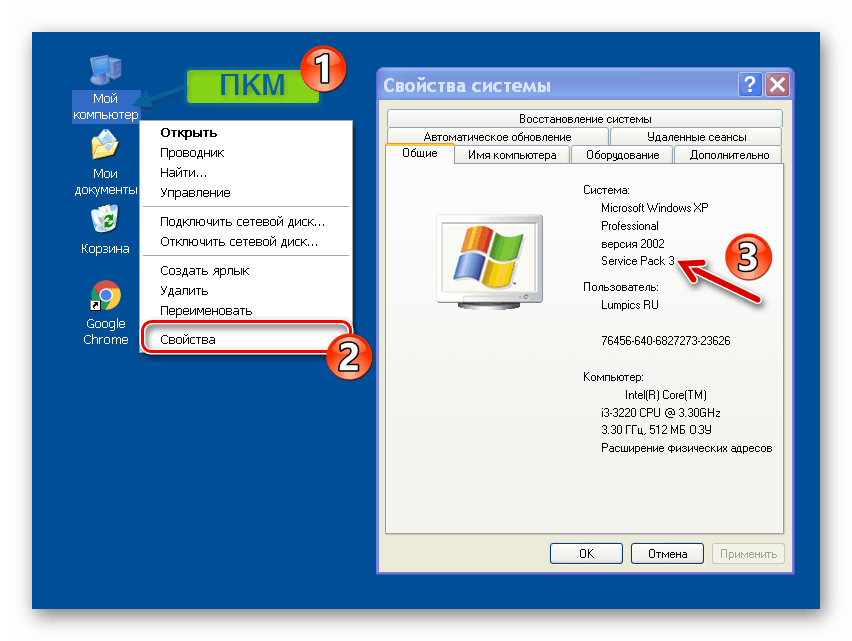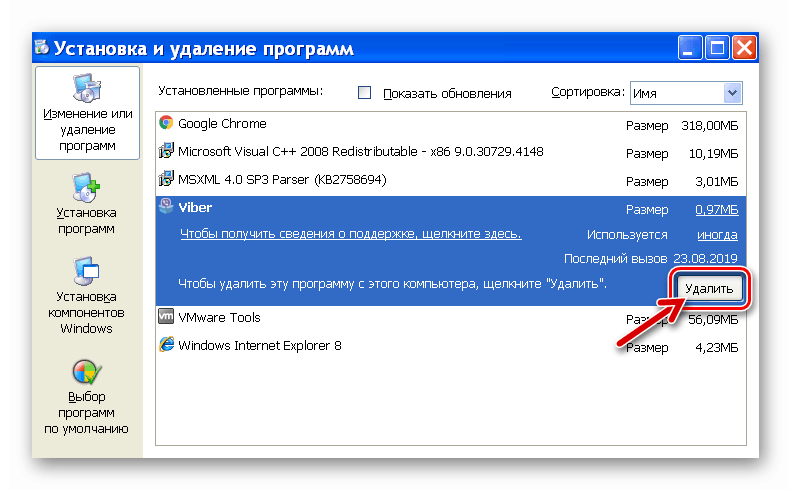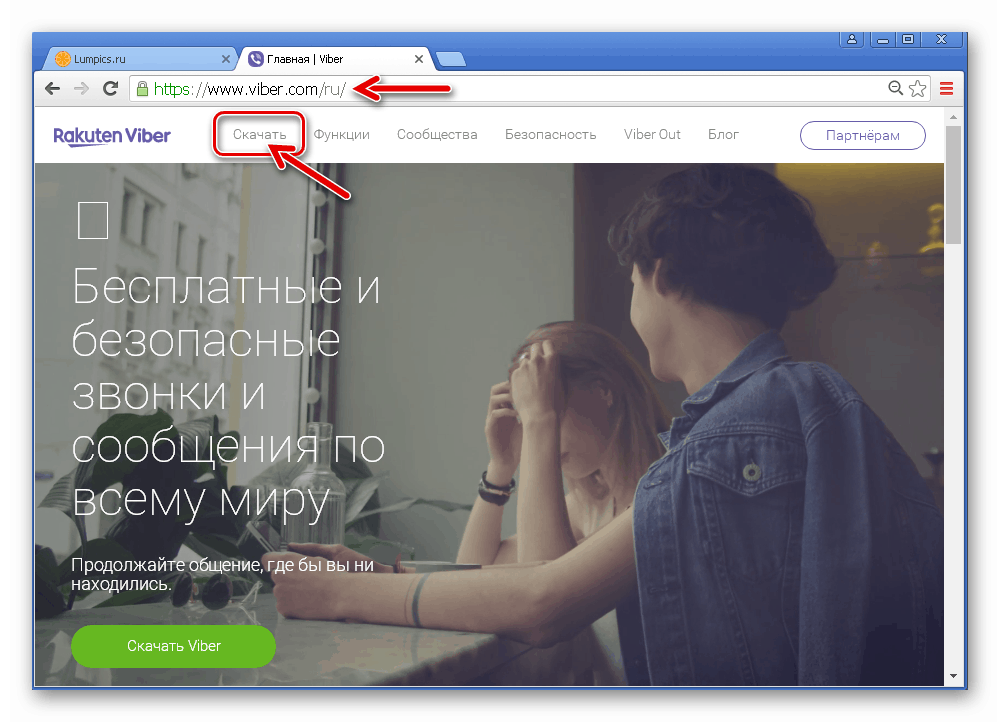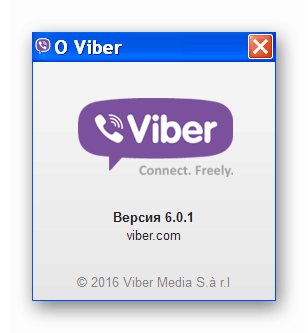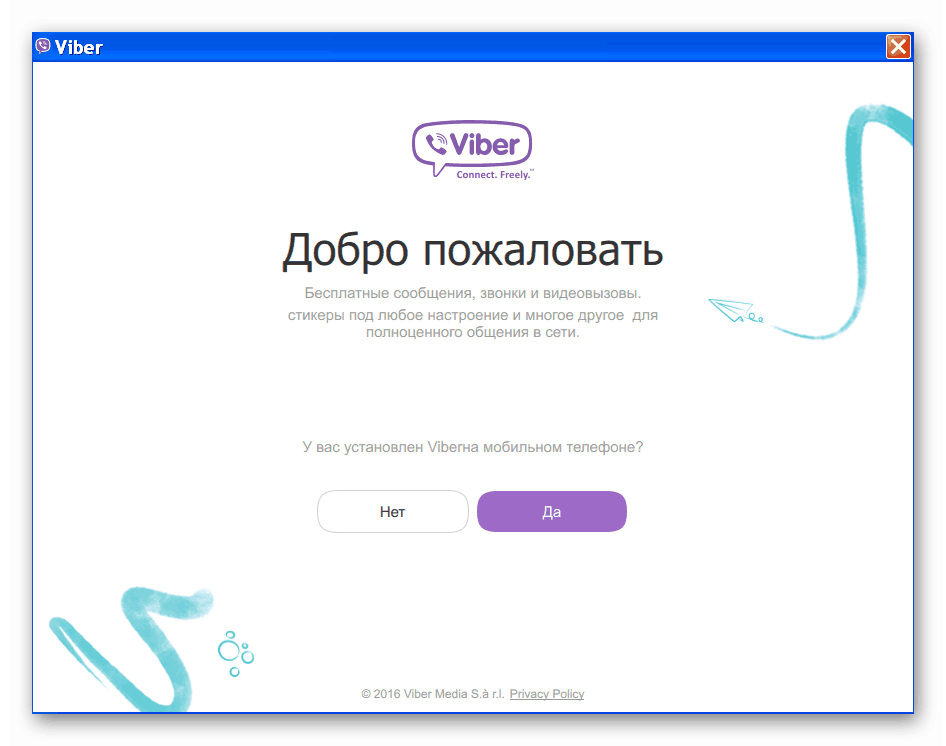استكشاف الأخطاء وإصلاحها Viber في نظام التشغيل Windows XP
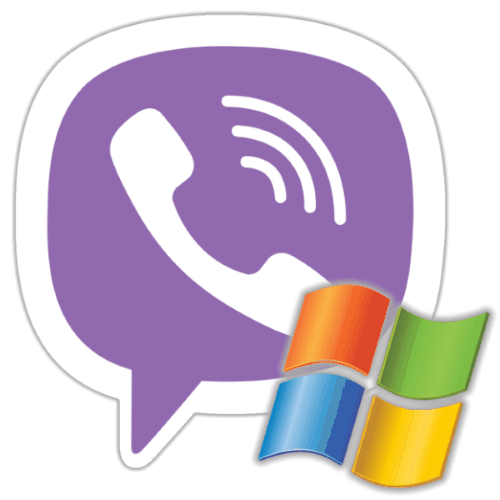
غالبًا ما يواجه مستخدمو نظام التشغيل Windows XP مشكلات عند استخدام البرامج الحديثة ، بسبب توقف الدعم عن هذا الإصدار من نظام التشغيل بواسطة العديد من مطوري البرامج. تتضمن قائمة التطبيقات التي تم تثبيتها و / أو تشغيلها مع وجود أخطاء في بيئة نظام التشغيل القديم من Microsoft Viber ، ولكن في نفس الوقت ، من الممكن ضمان التشغيل الطبيعي للمراسلة. في المقالة التالية ، سوف نوضح كيفية القيام بذلك.
محتوى
ما هي المشاكل التي تحدث مع Viber في نظام التشغيل Windows XP
بطبيعة الحال ، فإن السبب الجذري للأخطاء والفشل أثناء تثبيت و / أو إطلاق Viber في نظام التشغيل Windows XP هو استحالة التفاعل الطبيعي بين التقنيات الجديدة التي يقدمها مطورو برامج المراسلة في بنات أفكارهم ونظام تشغيل قديم.
يحدد العامل أعلاه عدم كفاءة استخدام الخوارزمية الأكثر صحة وأمانًا للحصول على البرنامج فيما يتعلق Viber في الظروف قيد النظر. لذا ، عند تنزيل مجموعة التوزيع لأحدث إصدار من التطبيق من الموقع الرسمي للمطور ، ثم محاولة تشغيل "معالج تثبيت برنامج المراسلة" في نظام التشغيل Windows XP ، يواجه المستخدمون "تعطل" برنامج التثبيت ، يرافقه (وليس دائمًا) نظام التشغيل الذي يعرض رسائل خطأ ، وغالبًا - "اكتمل التطبيق" بعد الضغط على CTRL + C. "
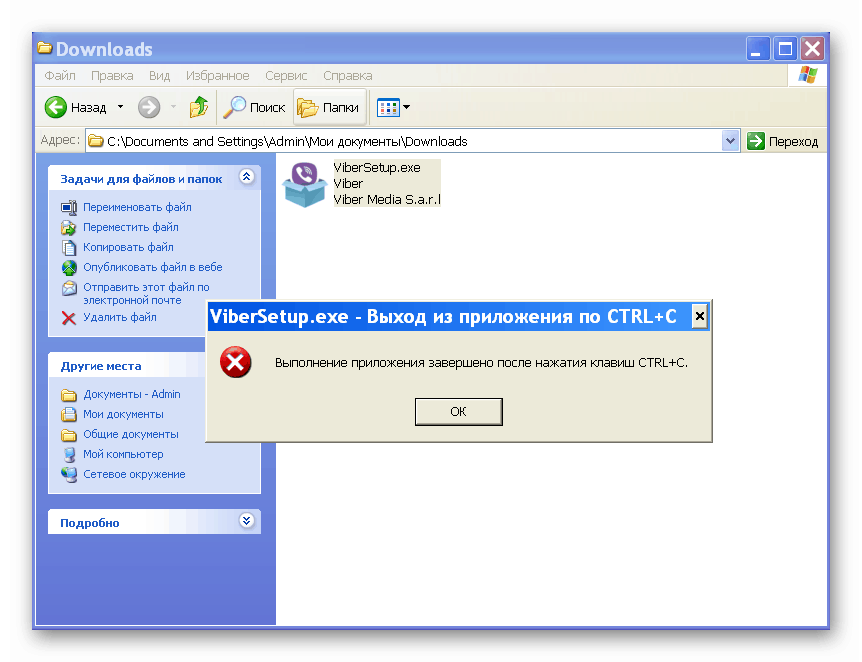
في ظل الرغبة المستمرة في الحصول على Viber على أجهزة الكمبيوتر الخاصة بهم ، غالبًا ما يجد المستخدمون طريقة لنشرها (على سبيل المثال ، تنزيل "إعادة حزم" وإلغاء حزم والإصدارات المحمولة من التطبيق من الإنترنت ، وانسخ المجلد مع ملفات البرنامج من أجهزة كمبيوتر أخرى ، إلخ). لاحظ عدم وعي تطبيق هذا النهج - في 99٪ من الحالات ، ستفشل محاولة بدء تشغيل برنامج المراسلة بسبب الخطأ "Viber.exe ليس تطبيق Win32 . "
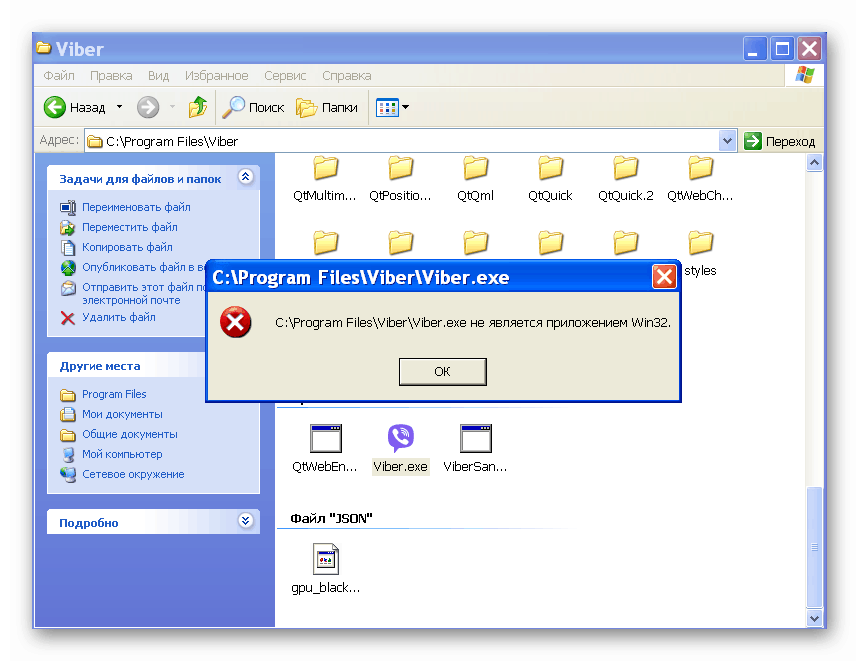
التثبيت الصحيح لـ Viber على جهاز كمبيوتر يعمل بنظام Windows XP
ليس من الممكن فقط منع حدوث الأعطال المذكورة أعلاه وغيرها من الأخطاء عند تثبيت Viber وفتحه في نظام التشغيل Windows XP ، ولكن أيضًا بكل بساطة. لهذا الغرض ، يجب ألا تستخدم حلولًا غير رسمية ، ولكن يجب عليك ، وفقًا للإرشادات الموضحة أدناه ، أن يكون إصدار تطبيق العميل الذي أوصى به مطورو برامج المراسلة لنظام التشغيل "القديم" هو 6.0.1 .
- تأكد من تحديث Windows XP إلى SP3.
![Viber لنظام التشغيل Windows XP كيفية معرفة ما إذا كانت حزمة الخدمة Service Pack 3 مثبتة أم لا]()
إذا لم يتم إجراء التحديث لأي سبب ، فقم بتنزيل وتثبيت "حزمة الخدمة Service Pack 3" باتباع الإرشادات أدناه:
مزيد من التفاصيل: ترقية نظام التشغيل Windows XP إلى Service Pack 3
- إذا تم تثبيت Viber ولكن لا يعمل على الكمبيوتر ، فقم بإلغاء تثبيت برنامج المراسلة.
![يقوم Viber لنظام التشغيل Windows XP بإلغاء تثبيت برنامج messenger قبل تثبيت إصدار العمل]()
مزيد من التفاصيل: كيفية إزالة برنامج Viber messenger من الكمبيوتر
- افتح قسم التنزيل على موقع Viber الرسمي من خلال النقر على الرابط التالي.
![Viber for Windows XP قسم التحميل على الموقع الرسمي للرسول]()
- علاوة على ذلك ، مع تجاهل زر "Download for Windows" ، قم بالتمرير لأسفل صفحة الويب المفتوحة.
- انقر فوق الارتباط "Download Viber for Windows XP" في القائمة "هل تستخدم إصدارًا مختلفًا من نظام التشغيل؟" ، مما سيؤدي إلى بدء تنزيل التوزيع "الصحيح" في حالتنا.
- انتظر حتى يكتمل تنزيل برنامج تثبيت برنامج المراسلة.
- بالإضافة إلى ذلك. إذا تمت إزالة الرابط الذي يسمح لك بالحصول على الإصدار 6.0.1 messenger من موقع Viber الرسمي ، وهو ما سيحدث بالتأكيد عاجلاً أم آجلاً ، فاستخدم المصدر البديل لتنزيل التطبيق:
![قم بتنزيل Viber 6.0.1 مع دعم لنظام التشغيل Windows XP]()
- قم بتشغيل برنامج التثبيت Viber 6.0.1 الناتج.
- حدد المربع "أوافق على شروط وأحكام الترخيص" ، ثم انقر فوق "تثبيت" .
- انتظر تثبيت الرسول.
- انقر فوق "إغلاق" في نافذة "الإعداد الناجح" .
- قم بتنشيط Viber على جهاز الكمبيوتر ، باتباع الإرشادات الواردة من المادة على الرابط أدناه.
![فايبر لنظام التشغيل Windows XP كيفية تفعيل رسول]()
مزيد من التفاصيل: كيفية تفعيل فايبر على الكمبيوتر
- بعد الانتهاء من الخطوات المذكورة أعلاه ، يتم حل المشكلات التي تحدث في Viber في نظام التشغيل Windows XP ، بما في ذلك ظهور الخطأ "Viber.exe ليس تطبيق Win32" ، في معظم الحالات ، ويمكن تشغيل برنامج المراسلة دون مواجهة إخفاقات حرجة.

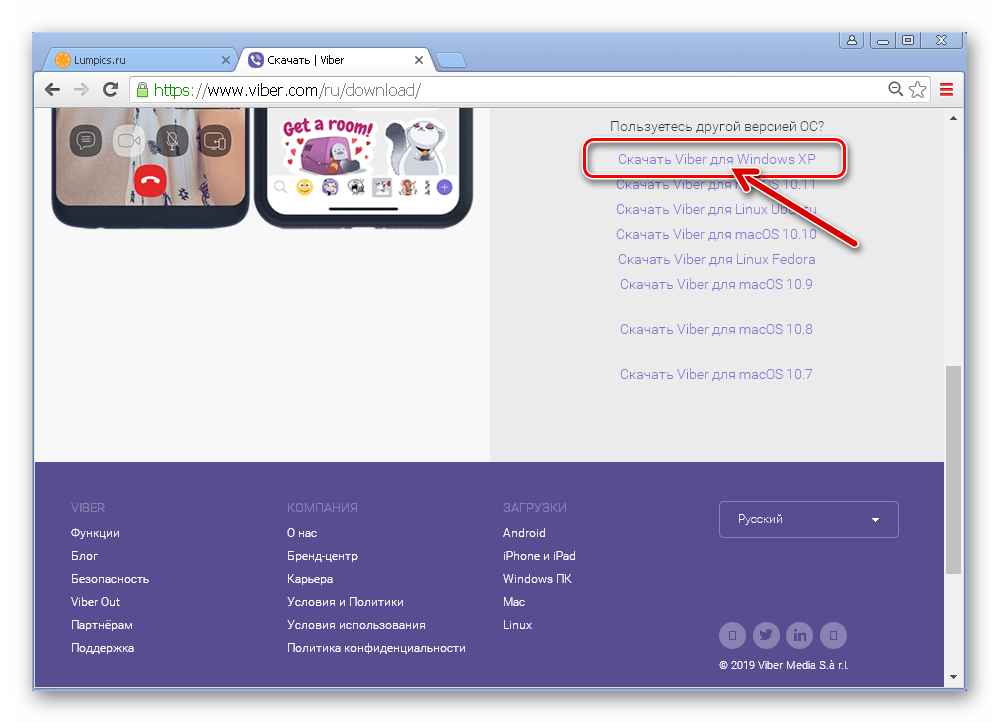
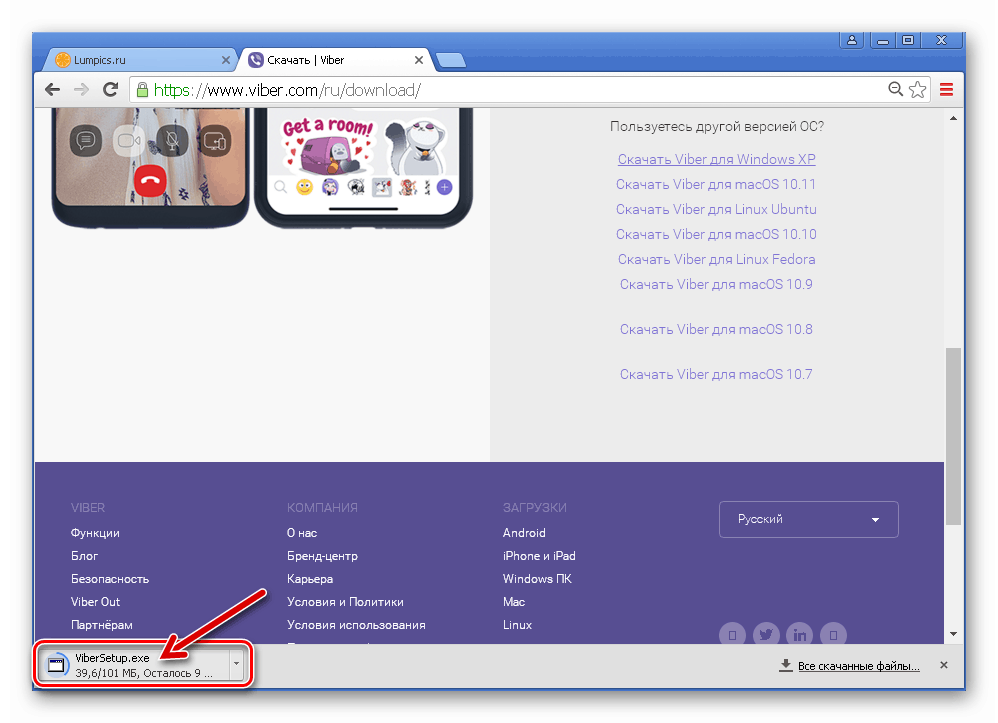
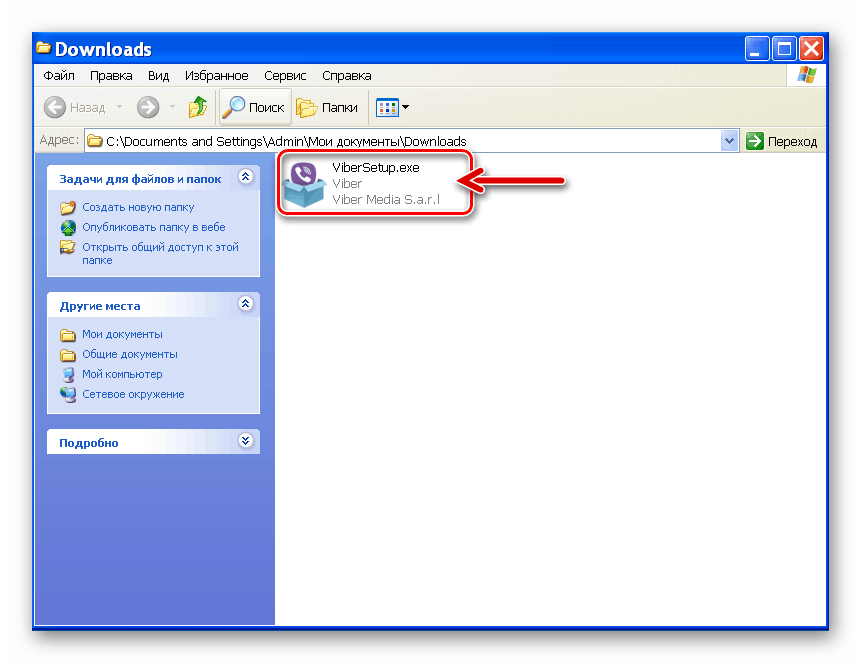
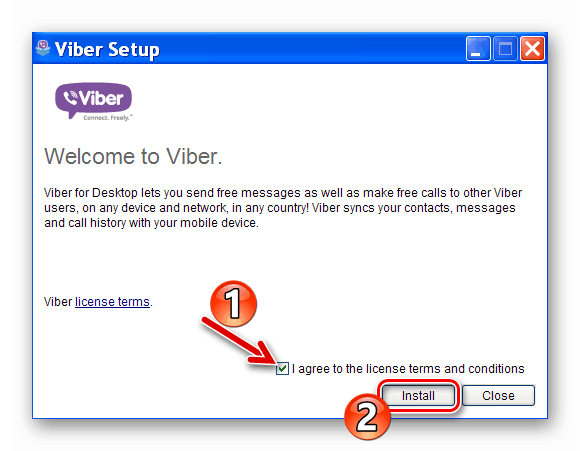
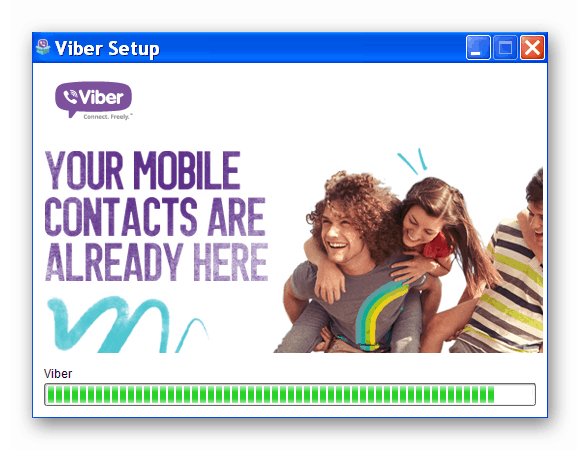
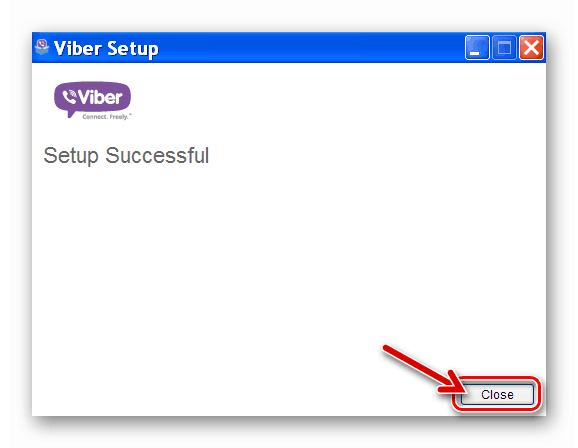
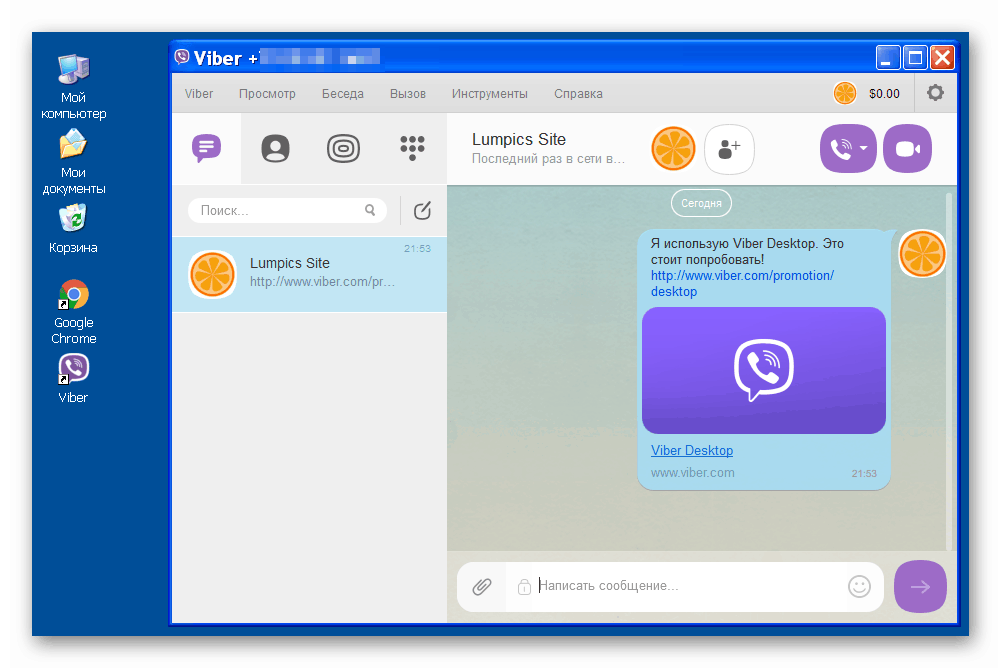
استنتاج
على الرغم من أن الحل المقترح في المقالة ليس مثاليًا وقد لا يلبي توقعات المستخدم ، إلا أنه يجب تطبيقه ، حيث لا توجد طرق فعالة أخرى لضمان التشغيل الطبيعي نسبياً لـ Viber في نظام التشغيل Windows XP.